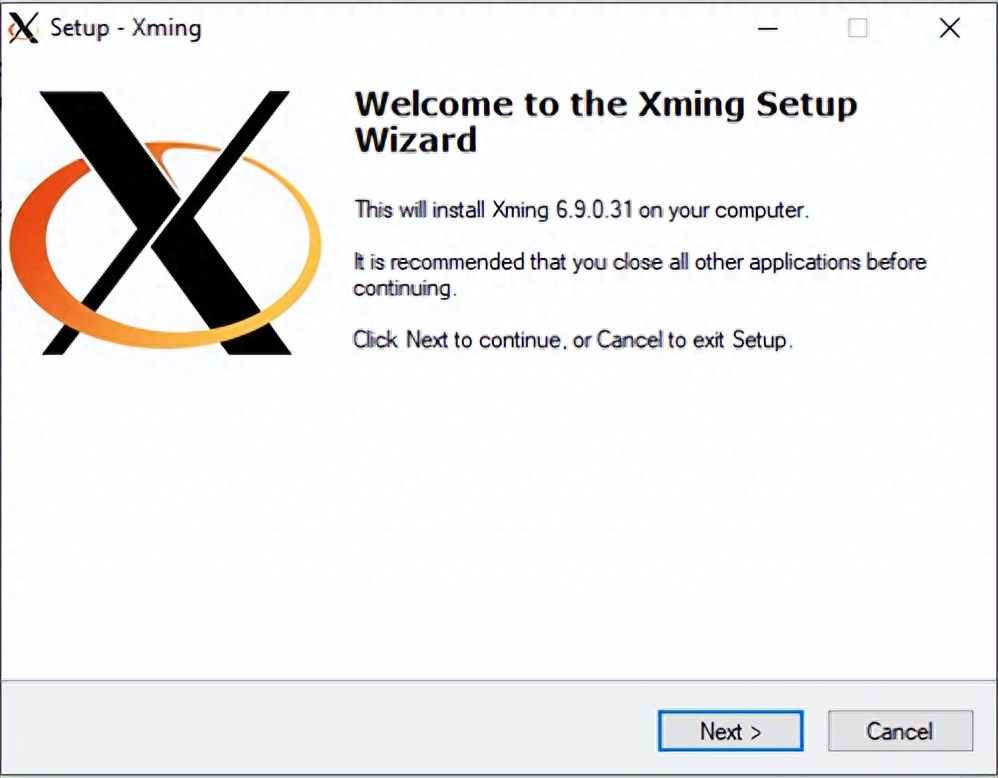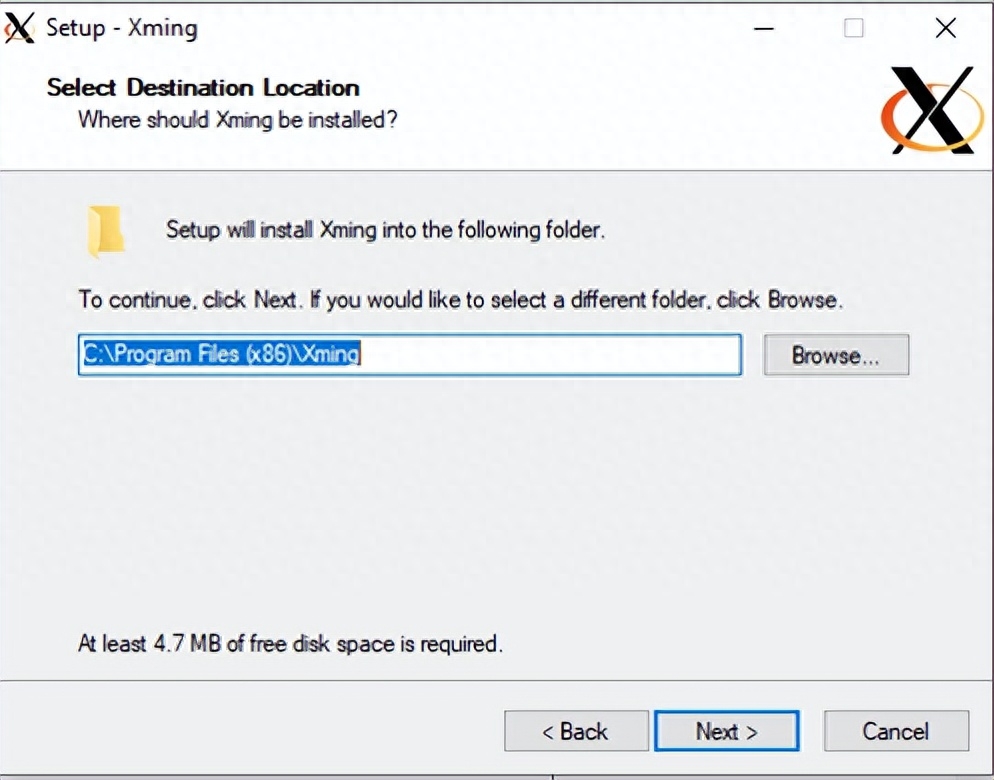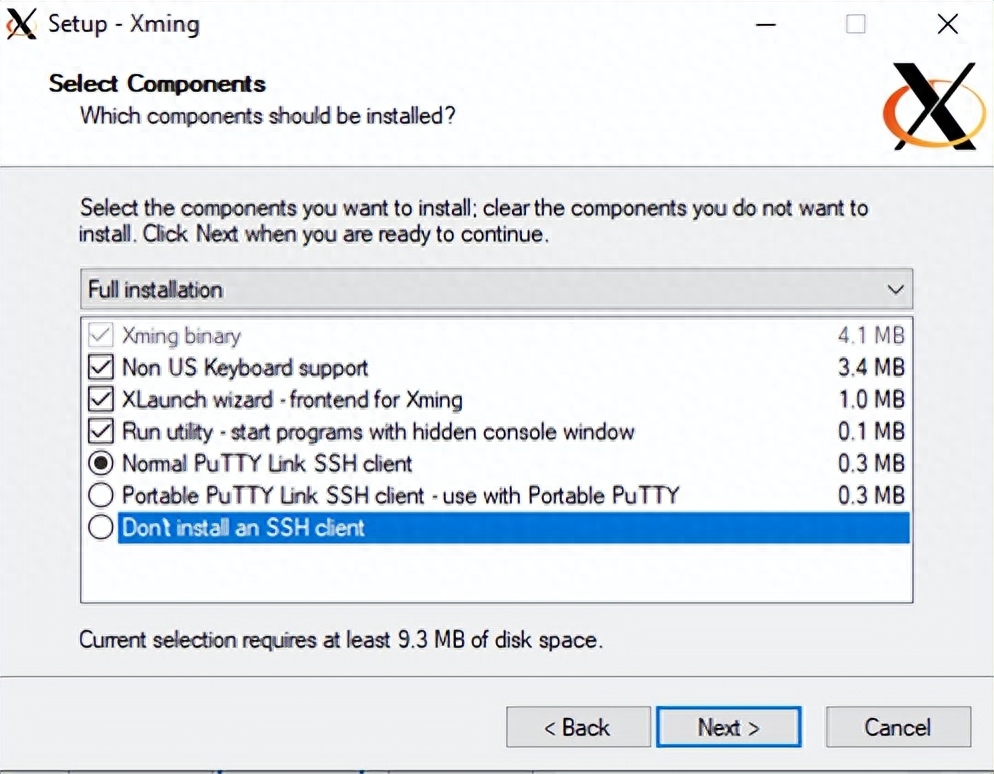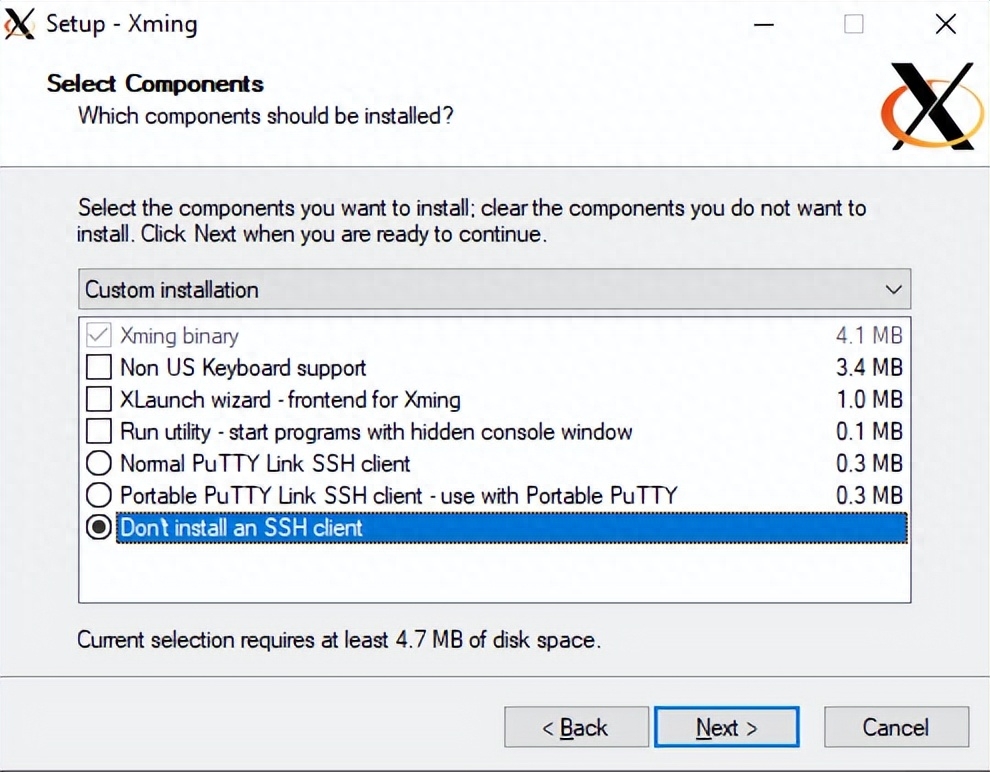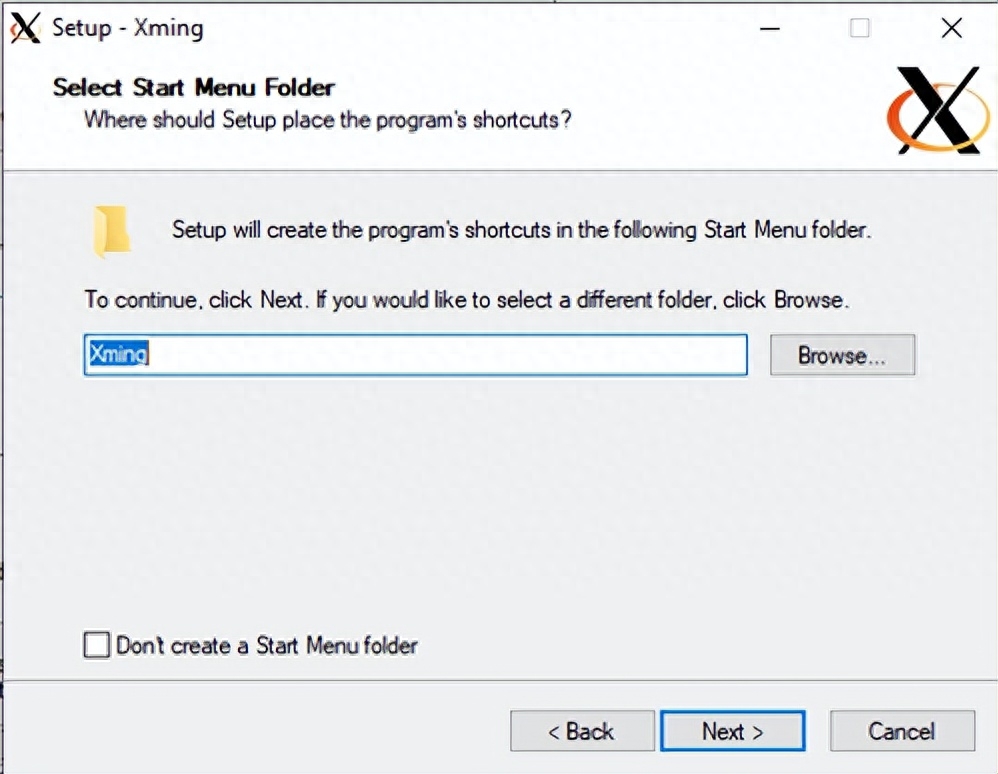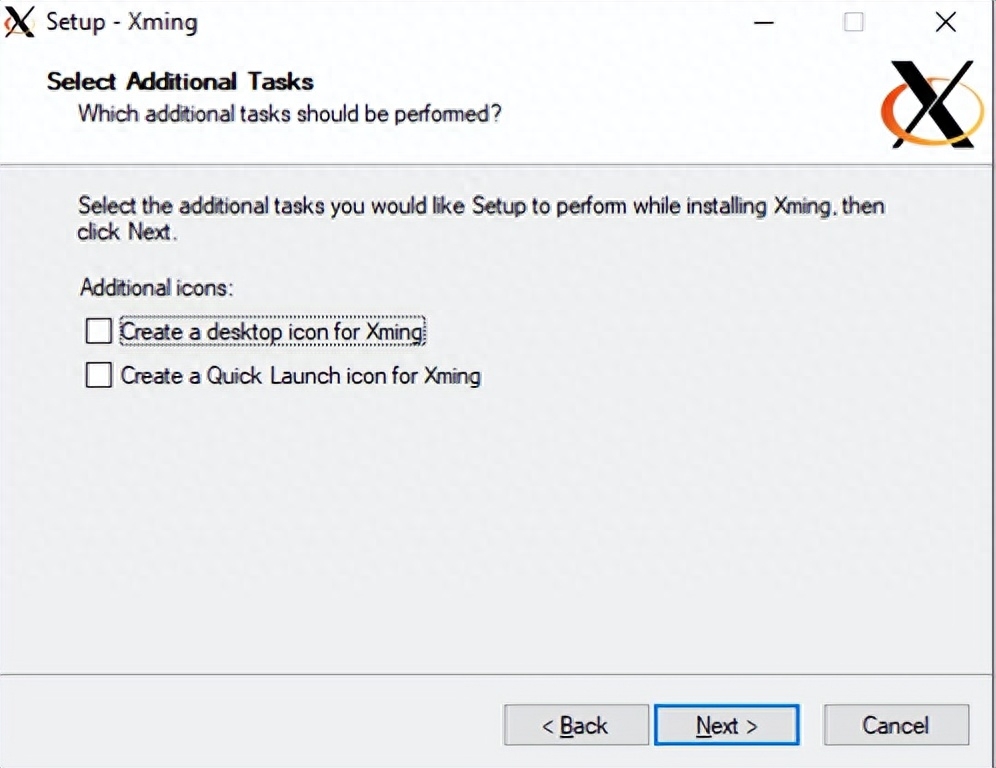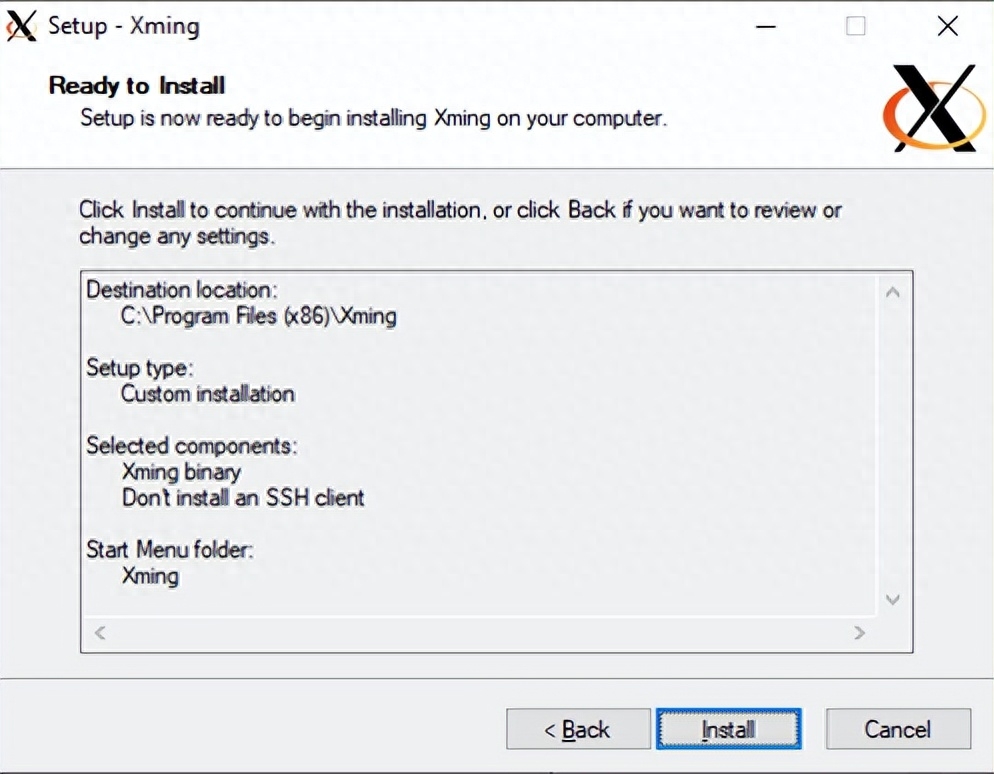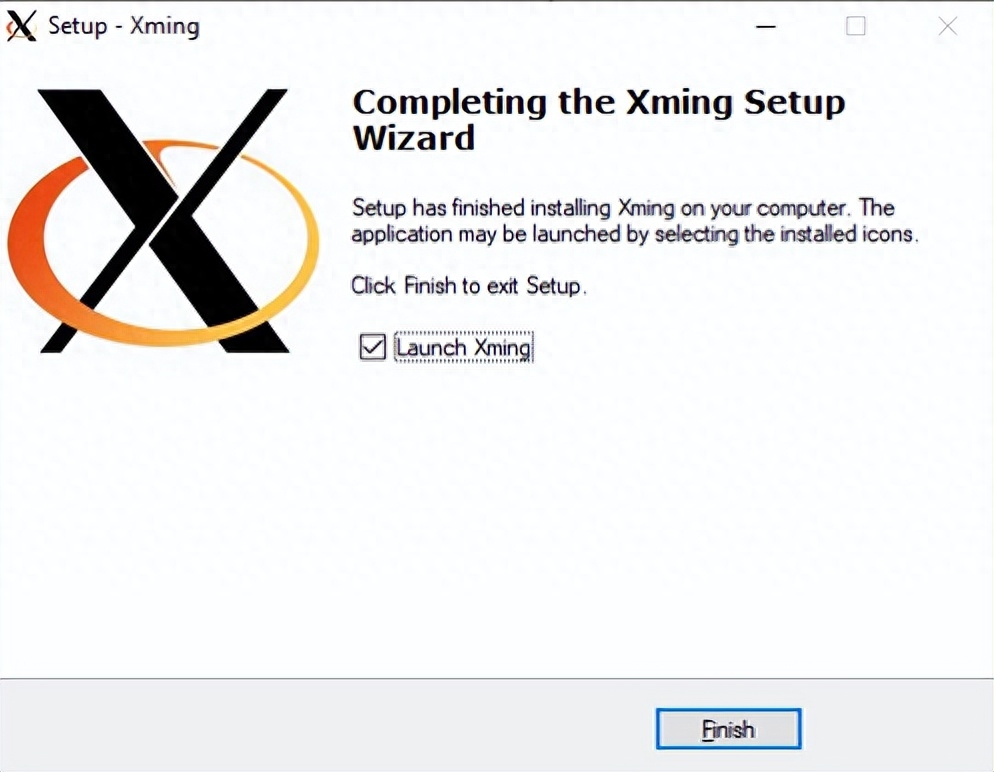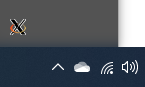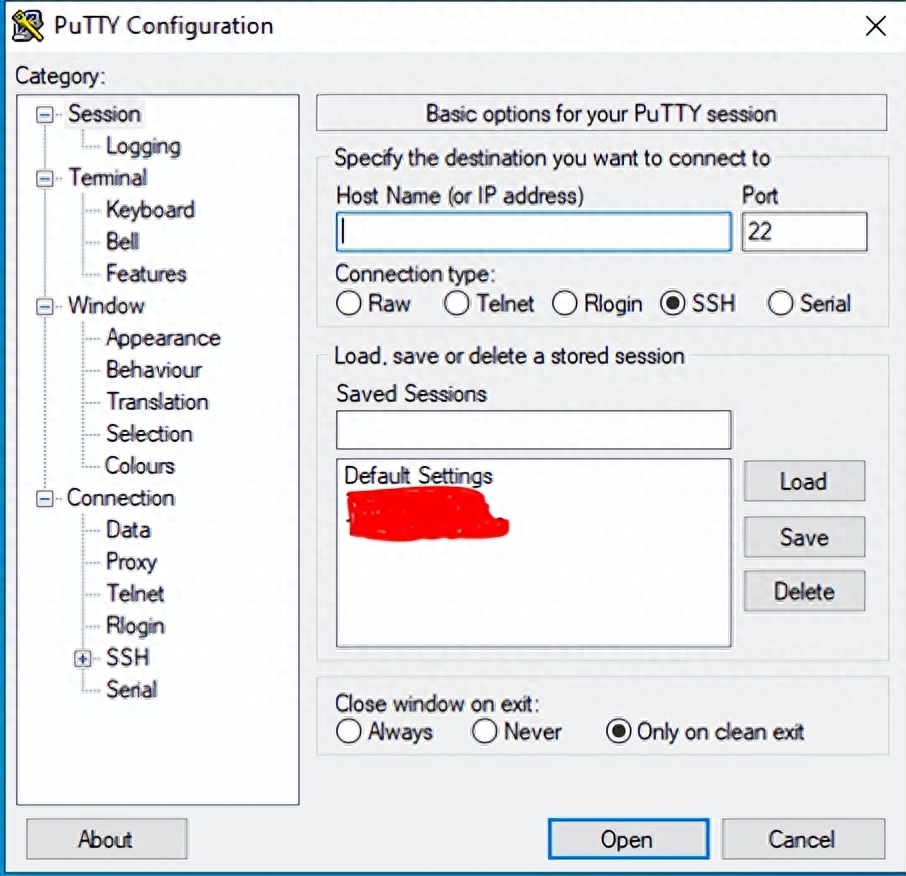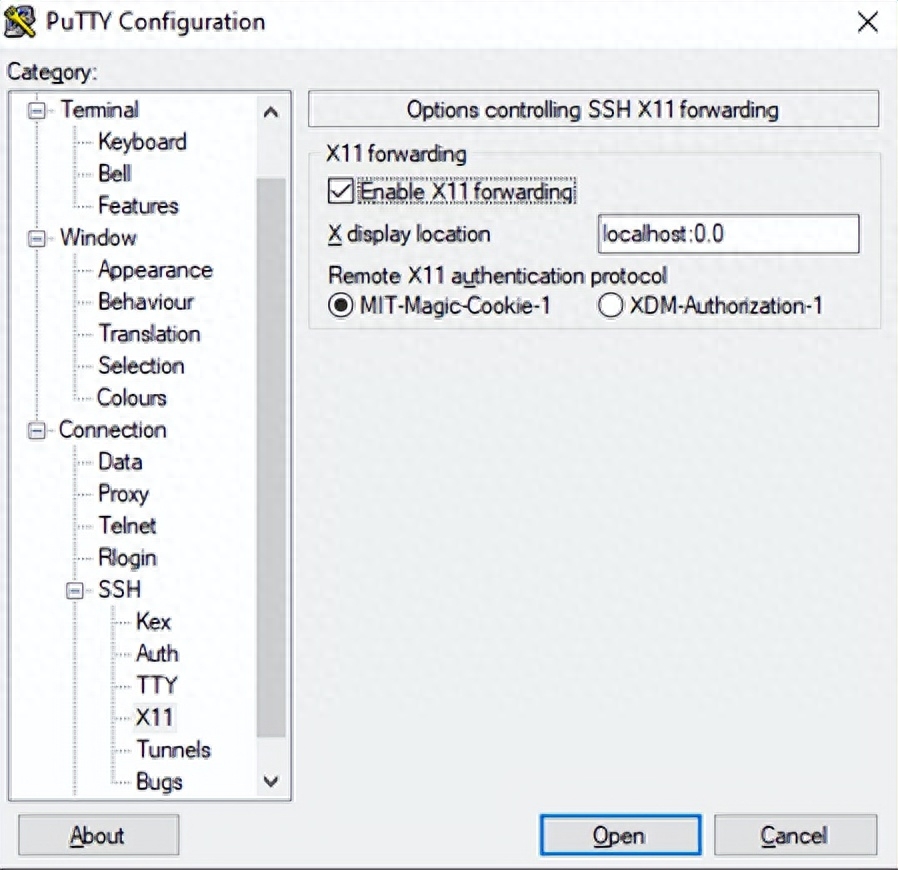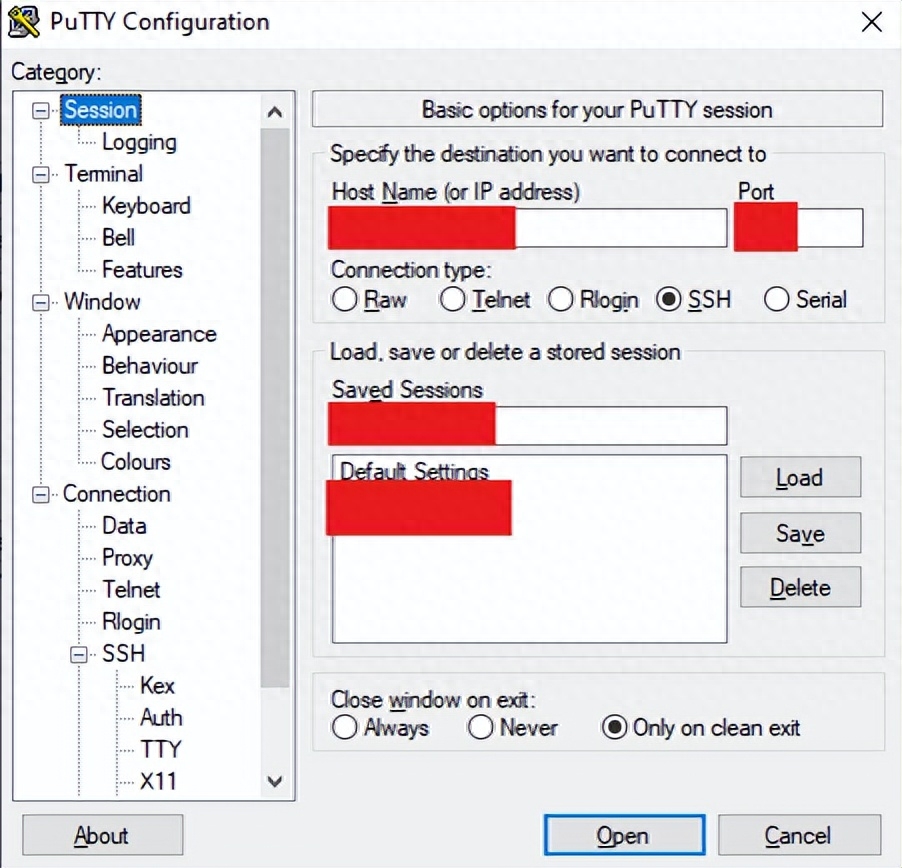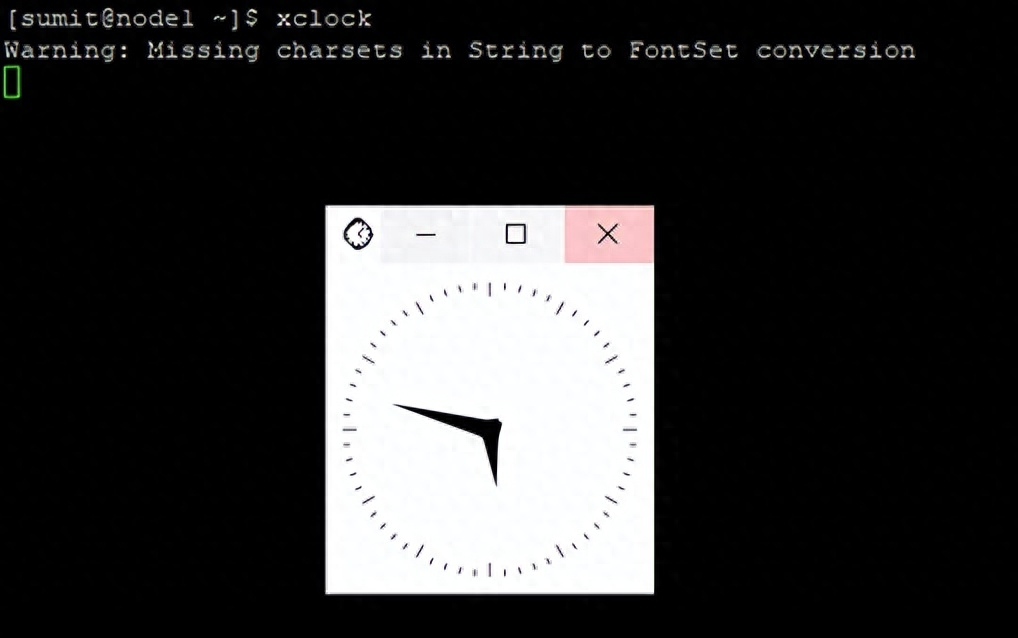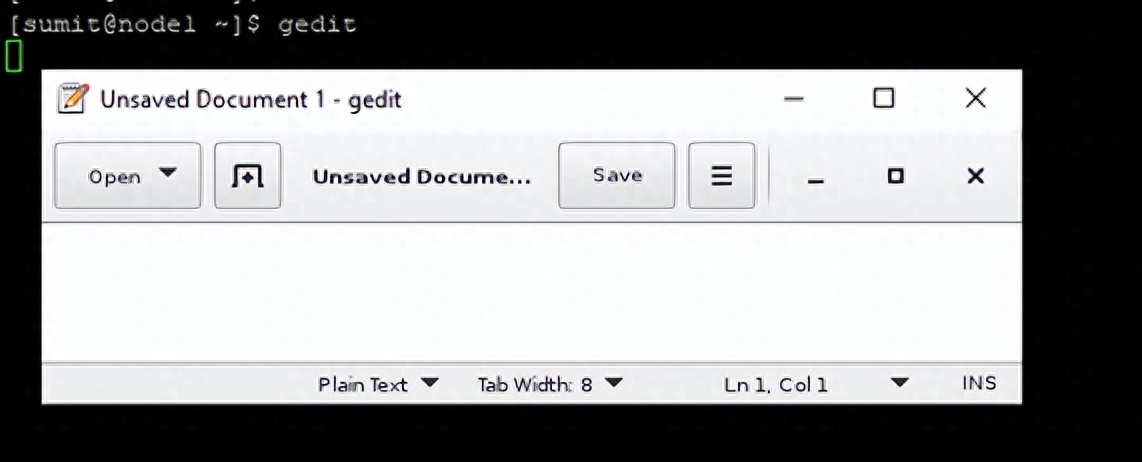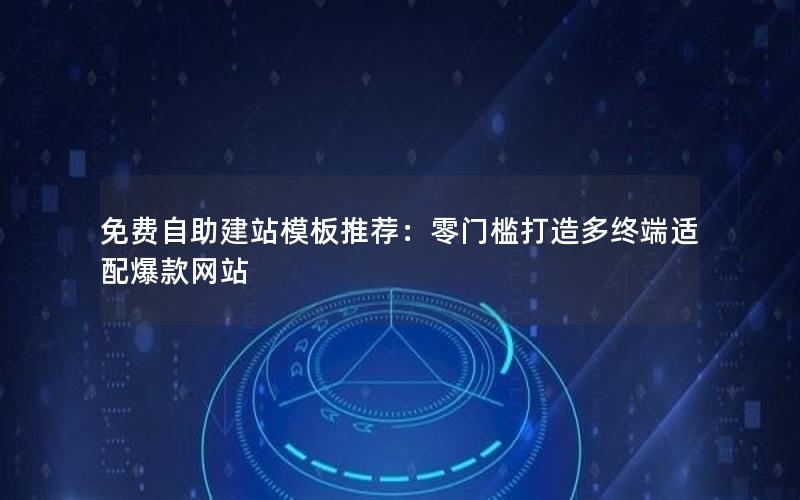一、概述
X11转发是一种在客户端和服务器之间传输图形界面的协议。它允许远程客户端在本地显示远程服务器上的图形应用程序,使用户可以在本地操作远程服务器上的图形界面。
使用场景:
- 远程服务器管理:管理员可以通过X11转发在本地管理远程服务器上的图形化工具和应用程序,而无需直接登录到服务器上。
- 远程应用程序访问:用户可以通过X11转发在本地访问运行在远程服务器上的图形应用程序,例如远程桌面、图形设计工具等。
- 跨平台开发和测试:开发人员可以在本地开发和测试图形界面应用程序,同时将其显示在远程服务器上,以确保应用程序在不同平台上的兼容性。
二、Xming X Server设置X11
通过 ssh 连接使用 Linux 操作系统时,您可能会遇到想要访问 GUI 的情况。在这种情况下,您可以使用MobaXterm这样的工具,它内置了对 X11 转发的支持,或者您可以使用自己的PuTTY ,如果您的系统上安装了 X11 显示服务器(如Xming X Server),它可以支持 X11 转发。在本章节中,我们将逐步完成设置 X11 转发以访问 Linux 中的 GUI 的步骤。
步骤1:下载并安装Xming X Server
从sourceforge.net下载Xming X Server。
下载 Xming X Server 后,请按照以下步骤在您的系统上安装 Xming。
运行 Xming 安装程序时,您将看到以下屏幕。
单击“下一步”>按钮。
如果要更改安装文件夹,您可以更改安装文件夹,默认情况下它将安装在 C:\\Program Files (x86)\\Xming。
单击“下一步”>按钮。
如果您希望 PuTTY 也与 Xming 一起安装,请选择普通 PuTTY Link SSH 客户端,否则选择不安装 SSH 客户端。
如果您使用非美国键盘,您可以选中非美国键盘支持或取消选中它。
您可以取消选中XLaunch 向导 – 面向 Xming和运行实用程序 – 使用隐藏的控制台窗口启动程序。
单击下一步 >按钮。
开始菜单中的 Xming 快捷方式默认会在 Xming 文件夹下创建,您可以更改文件夹名称。如果您不想在“开始”菜单中使用 Xming 快捷方式,可以选中“不创建开始菜单文件夹”。
单击“下一步”>按钮。
如果您想要桌面快捷方式和快速启动图标,可以分别选中为 Xming 创建桌面图标和为 Xming 创建快速启动图标。
单击“下一步”>按钮。
在此屏幕上,您可以验证您的安装配置,如果您想修改它,您可以单击< Back按钮,或者单击Install按钮来安装 Xming。
成功完成 Xming 后,您将看到上面的屏幕,选中Launch Xming并单击Finish按钮关闭安装向导。
您可以在通知区域找到以下图标。
步骤 2:配置 PuTTY 以进行 X11 转发
打开PuTTY。
展开SSH,单击X11。
选中启用 X11 转发并在 X 显示位置中输入localhost:0.0。
单击“会话”,输入主机名(或 IP 地址)和端口,然后单击“打开”。
成功登录服务器 后,执行xclock,您应该会看到系统上弹出一个时钟。
如果 xclock 不可用,您还可以使用gedit或firefox来测试您的 X11 转发。
三、SecureCRT开启X11转发
- 打开SecureCRT并连接到远程服务器。
- 在SecureCRT的菜单栏中选择\”Options\”(选项)> \”Session Options\”(会话选项)。
- 在\”Session Options\”对话框中,选择要进行X11转发的会话配置,并点击\”Edit\”(编辑)按钮。
- 在\”Session Options\”的\”Edit Session\”对话框中,选择\”Terminal\”(终端)选项。
- 在\”Terminal\”选项卡中,勾选\”X11 Forwarding\”(X11转发)复选框。
- 确保\”X Display Location\”(X显示位置)设置为\”localhost:0.0\”(或者其他合适的显示位置)。
- 点击\”OK\”保存设置,并使用该会话配置连接到远程服务器。
完成上述步骤后,SecureCRT会在远程服务器上启用X11转发。接下来,您可以在本地打开图形应用程序,并将其显示在本地窗口中,同时使用远程服务器上的资源进行处理。
四、MobaXterm 中启用 X11 转发
要在 MobaXterm 中启用 X11 转发,请按照以下步骤进行操作:
- 打开 MobaXterm 并连接到远程服务器。
- 在 MobaXterm 工具栏上找到并点击 \”Session\”(会话)按钮,选择您要使用的会话配置或创建一个新的会话。
- 在会话配置窗口中,选择 \”SSH\” 选项卡。
- 在 \”SSH\” 选项卡下,找到 \”X11\” 部分。
- 勾选 \”X11 forwarding\”(X11 转发)复选框,以启用 X11 转发功能。
- 确保 \”X11 remote access\”(X11 远程访问)设置为 \”Full\”(完全)或 \”Selected\”(选择的)。
- \”Full\” 选项将允许所有远程 X11 应用程序在本地显示。
- \”Selected\” 选项将允许您选择要在本地显示的特定 X11 应用程序。
- 点击 \”OK\” 保存设置并连接到远程服务器。
完成上述步骤后,MobaXterm 将启用 X11 转发,并允许您在本地显示和操作远程服务器上的图形应用程序。
五、小结
为了使X11转发正常工作,您需要在本地系统上安装X11服务器。对于Windows系统,您可以使用工具如Xming或VcXsrv来提供X11服务器功能。对于Linux和Mac系统,通常已经内置了X11服务器。